デスクレスワーカーをつなげるライブコミュニケーションプラットフォーム「Buddycom(バディコム)」。
30日間無料トライアル申込みの流れ
解決できない場合は、お問い合わせください。
1.Buddycomに無料登録
Buddycomの30日間無料トライアルの申し込み手順をご説明します。
30日間無料トライアルの申し込みはこちら
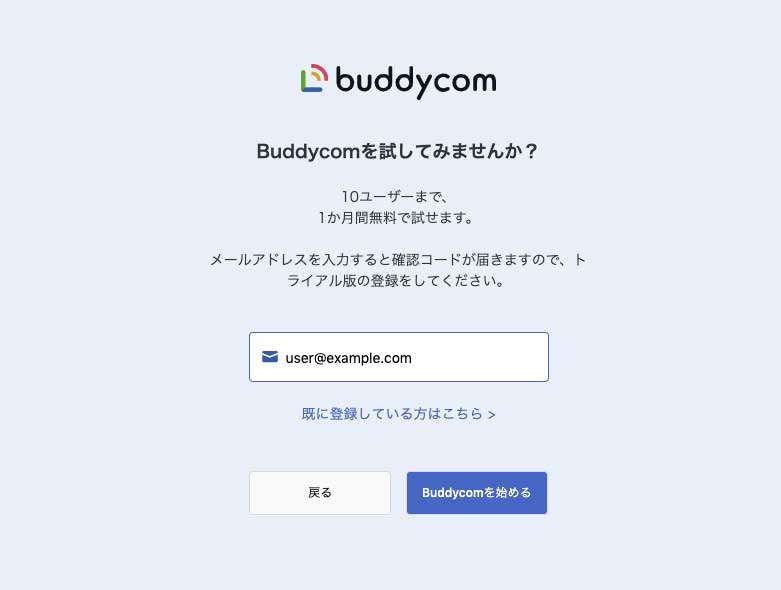
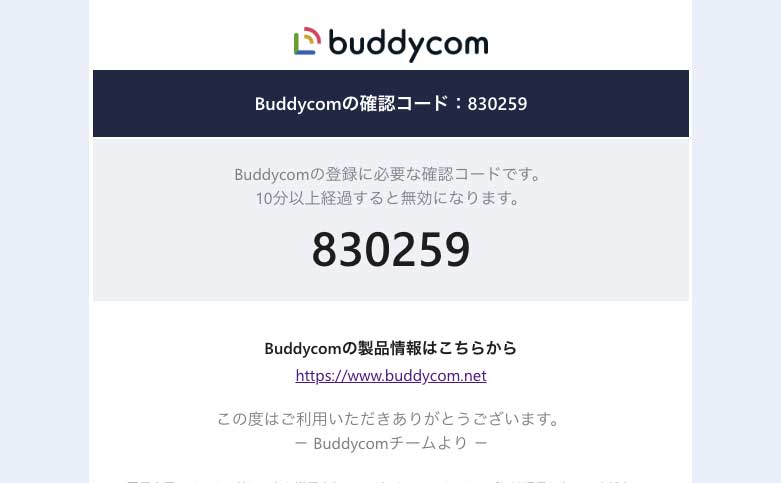
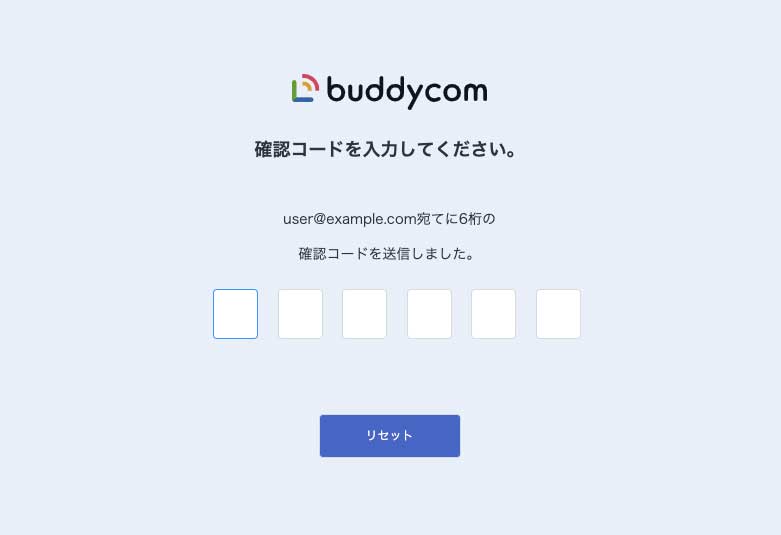
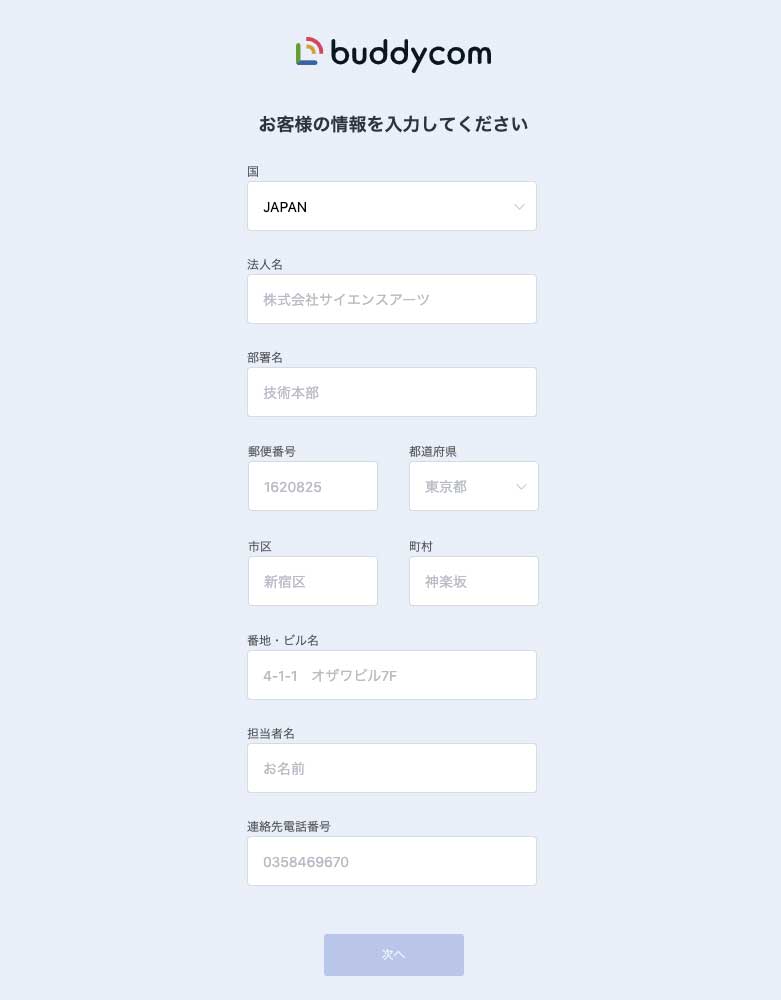
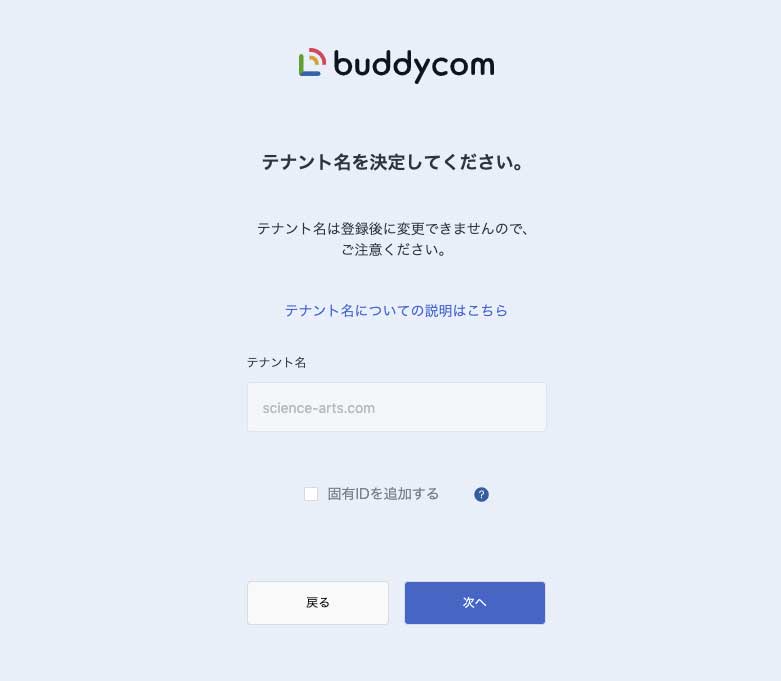
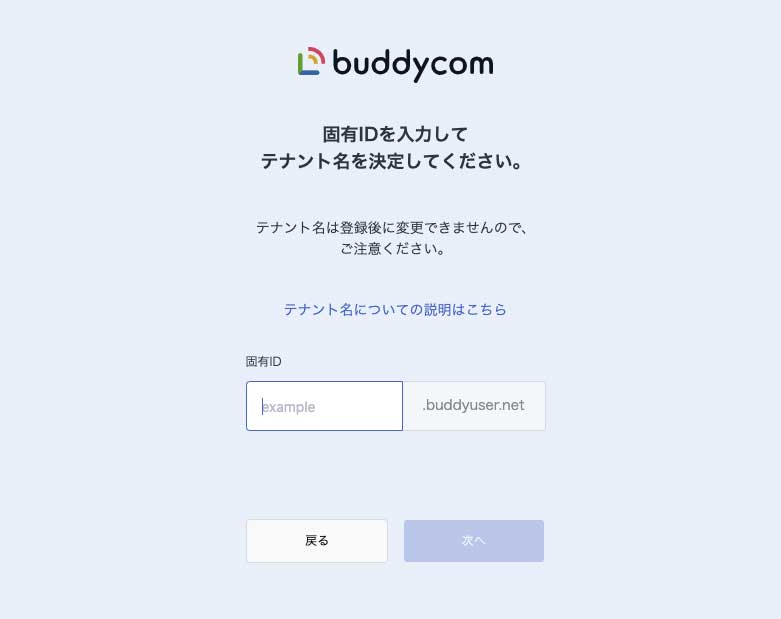
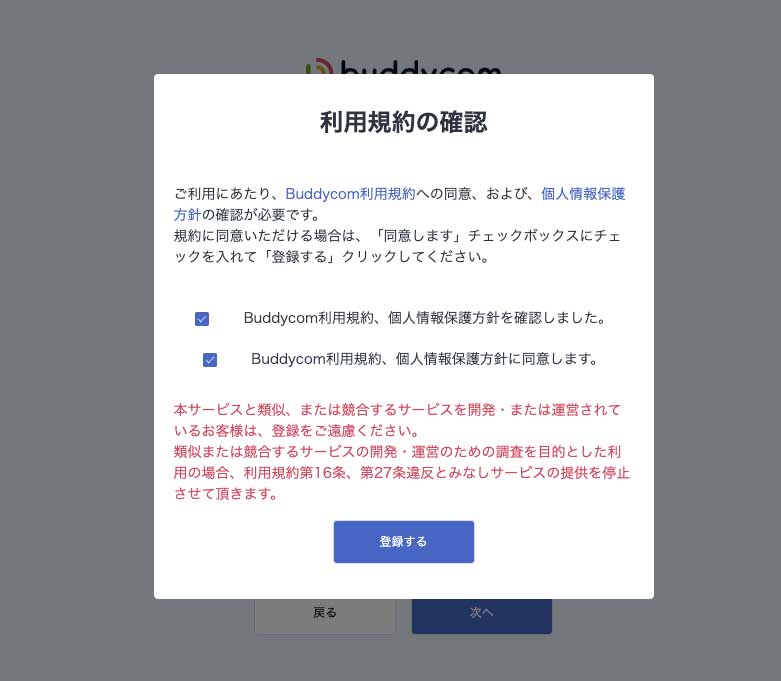
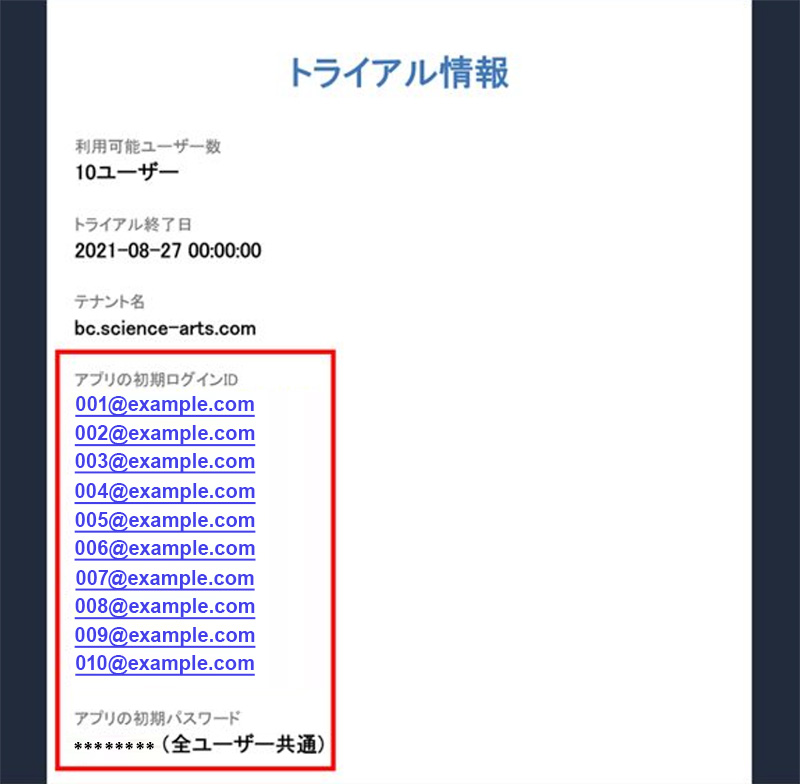
30日間無料トライアルの申し込みはこちら
❶ メールアドレスを登録
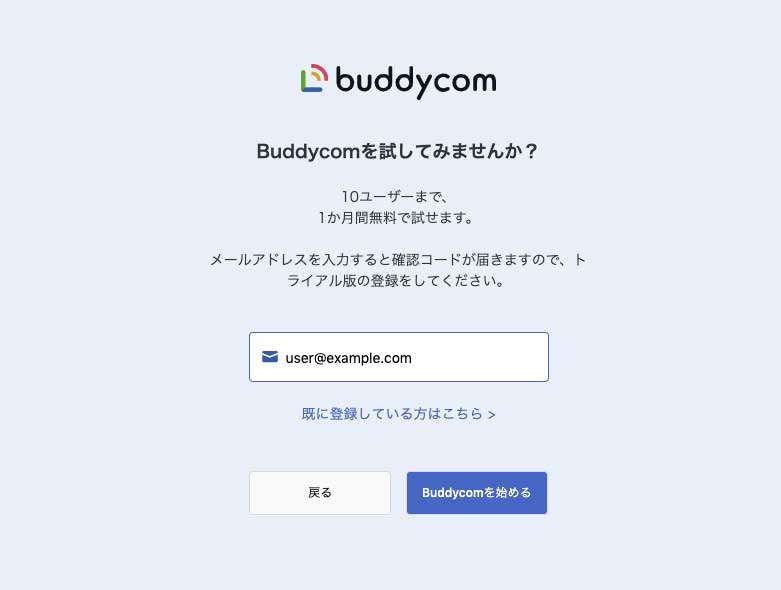
メールアドレスを入力し、「Buddycomを始める」をクリックします。
※メールアドレスの@は半角で入力してください。
※メールアドレスの@以降が、お客様のテナントのドメインに使用されます。
※メールアドレスの@以降が、お客様のテナントのドメインに使用されます。
❷ 確認コードを確認
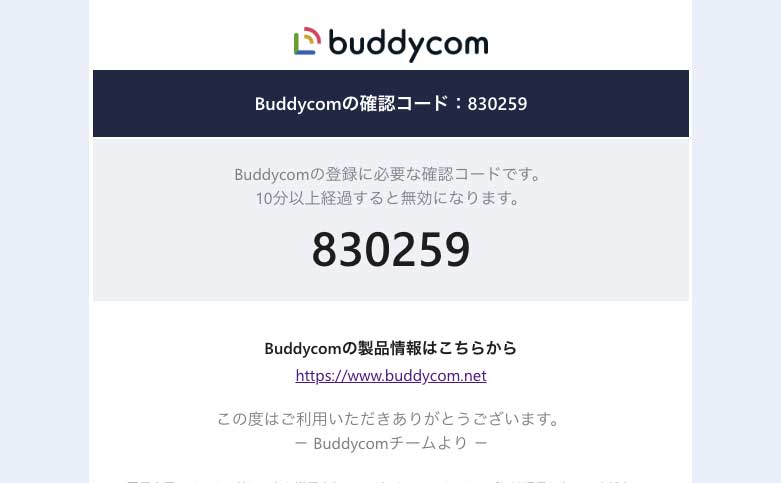
入力したメールアドレス宛に、Buddycom確認コードメールが届きます。
❸ 確認コードを入力
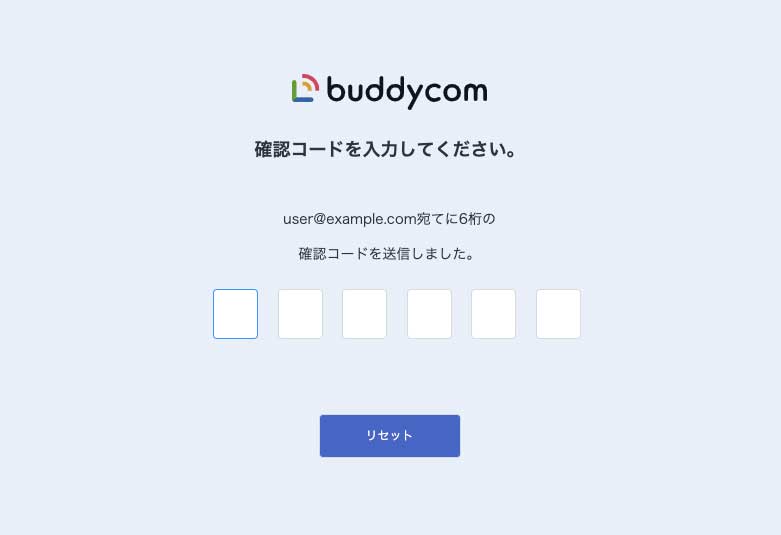
6桁の確認コードを入力すると、お客様情報の入力画面に進みます。
※確認コードは10分以内に入力しないと無効になります。
無効になった際は、再度メールアドレスの入力からお進みください。
無効になった際は、再度メールアドレスの入力からお進みください。
❹ お客様情報を入力
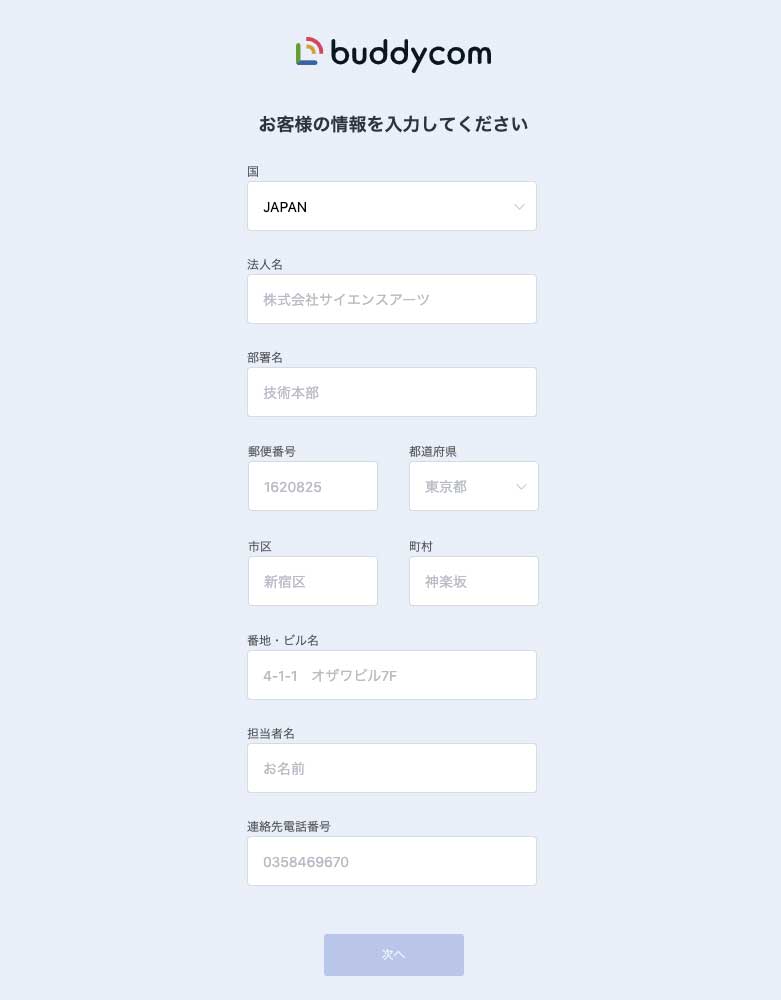
お客様の情報を入力し、「次へ」をクリックします。
❺-1 テナント名を登録
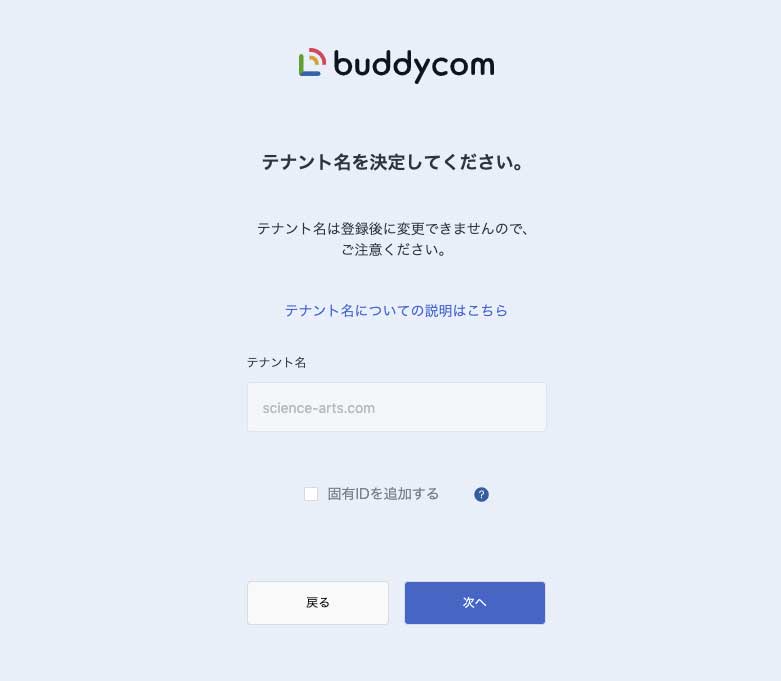
テナント名は登録したメールアドレスの@以降が自動的に割り当てられます。
固有IDを追加しない場合は、「次へ」をクリックします。
固有IDを追加しない場合は、「次へ」をクリックします。
※テナント名にてお客様の組織を識別しており、管理コンソールやアプリにログインする際に使用します。
※すでに存在しているテナント名は登録できません。
※設定したテナント名は変更することができません。
※すでに存在しているテナント名は登録できません。
※設定したテナント名は変更することができません。
❺-2 固有IDを追加する場合
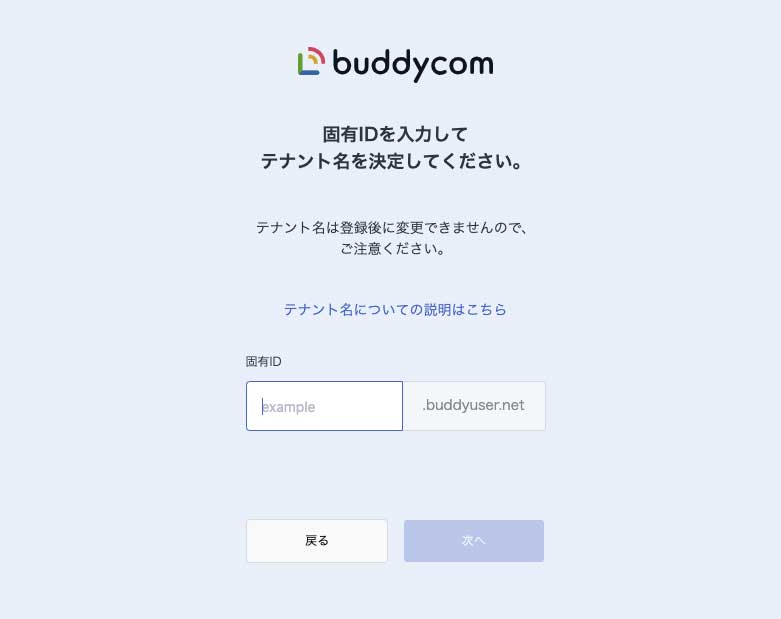
固有IDを追加して、「次へ」をクリックします。
テナント名(ドメイン)は、既に存在するものを使用することができません。
会社固有のメールアドレスの登録が既にある場合、もしくは、Gmaiなど、会社固有のメールアドレスでない場合は、テナント名(ドメイン)が被らないように、追加で固有IDの設定が必須になります。
会社固有のメールアドレスの登録が既にある場合、もしくは、Gmaiなど、会社固有のメールアドレスでない場合は、テナント名(ドメイン)が被らないように、追加で固有IDの設定が必須になります。
❻ 利用規約の確認
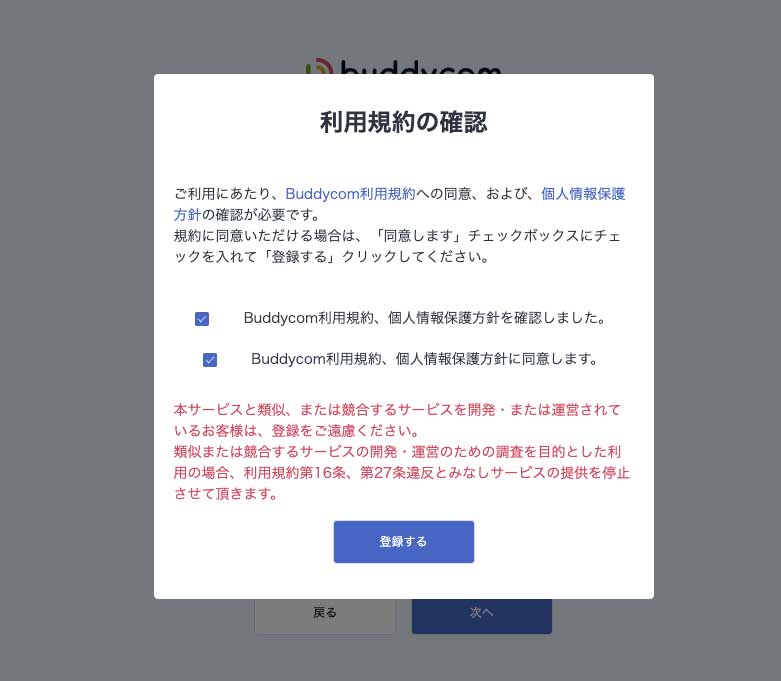
「Buddycom利用規約」及び「個人情報保護方針」を読み、同意する場合、チェックボックスにチェックをし「登録する」をクリックします。
❼ ログイン情報がメールで届く
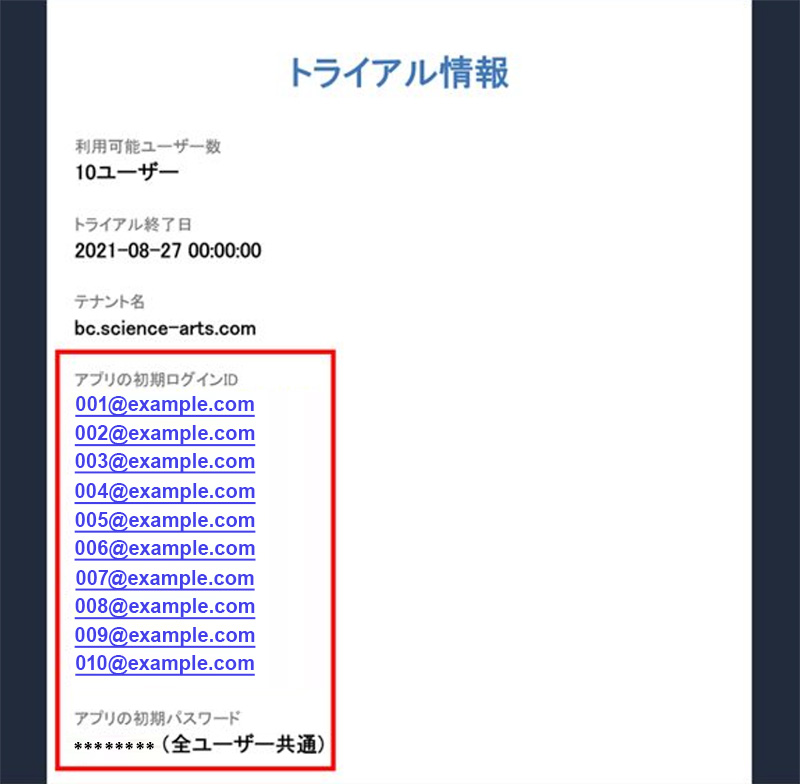
「Buddycom無料トライアルご利用開始のお知らせ」メールが届きます。
アプリへのログインは「アプリの初期ログインID」と「アプリの初期パスワード」を使います。
管理者ユーザーのログインIDと初期パスワードを使い、管理コンソールにログインします。
管理コンソールでは、グループの作成やユーザーの管理ができます。
アプリへのログインは「アプリの初期ログインID」と「アプリの初期パスワード」を使います。
管理者ユーザーのログインIDと初期パスワードを使い、管理コンソールにログインします。
管理コンソールでは、グループの作成やユーザーの管理ができます。
※メールが届かない際は、迷惑メールフォルダをご確認ください。
さぁ、Buddycomにログインしてみましょう!
登録完了できましたか?
次に、30日間無料トライアルのアプリへのログイン方法について見てみましょう。
アプリへのログイン方法の流れはこちら
30日間無料トライアルの申し込みはお済みですか?
まだお申し込みしていない方は こちらから▶︎
次に、30日間無料トライアルのアプリへのログイン方法について見てみましょう。
アプリへのログイン方法の流れはこちら
30日間無料トライアルの申し込みはお済みですか?
まだお申し込みしていない方は こちらから▶︎

